Top 10 Mejor Grabador de Pantalla y Voz GRATIS y de PAGO
Con el auge de los videotutoriales, las transmisiones en vivo y el trabajo remoto, no es de extrañar que te veas en la imperiosa necesidad de descargar grabador de pantalla y voz de alta calidad para realizar este tipo de tareas. Es más, el problema actual radica en encontrar el grabador de pantalla y de voz que en realidad responda a tus necesidades como creador de contenido, aunque tu única audiencia sea tu equipo de trabajo o tu grupo de estudiantes.
En esta entrada, realizaremos un análisis concienzudo sobre los 5 mejores grabadores de pantalla y voz para pc de pago y también te presentamos 5 alternativas de grabador de pantalla y voz gratis, para que te dejes de preguntar ¿Cómo descargar el mejor grabador de pantalla con voz? pues aquí te dejamos la respuesta.
Parte 1. Top 5 Grabador de Pantalla y Voz PC de Pago
En este apartado encontrarás los 5 mejores softwares para grabar pantalla con audio. Eso sí, todas estas alternativas son de nivel profesional y por lo tanto debes realizar una inversión monetaria para obtenerlas, aunque el resultado final hará que ese pequeño pago valga la pena.
Veamos cada una de ellas.
1. DemoCreator
Precio: Cuenta con tres tipos de planes, uno anual de $32,99 USD, otro trimestral por un monto de $14,99 USD y un plan perpetuo donde solo tendrás que invertir $69,99 y lo tendrás para toda la vida.
Empezamos con la grabadora de pantalla y voz para pc, que se ha posicionado como la mejor opción para muchos creadores de contenidos. Es más, esta es la razón de estar en el puesto número 1 de toda esta larga lista de programas para grabar pantalla con sonido.
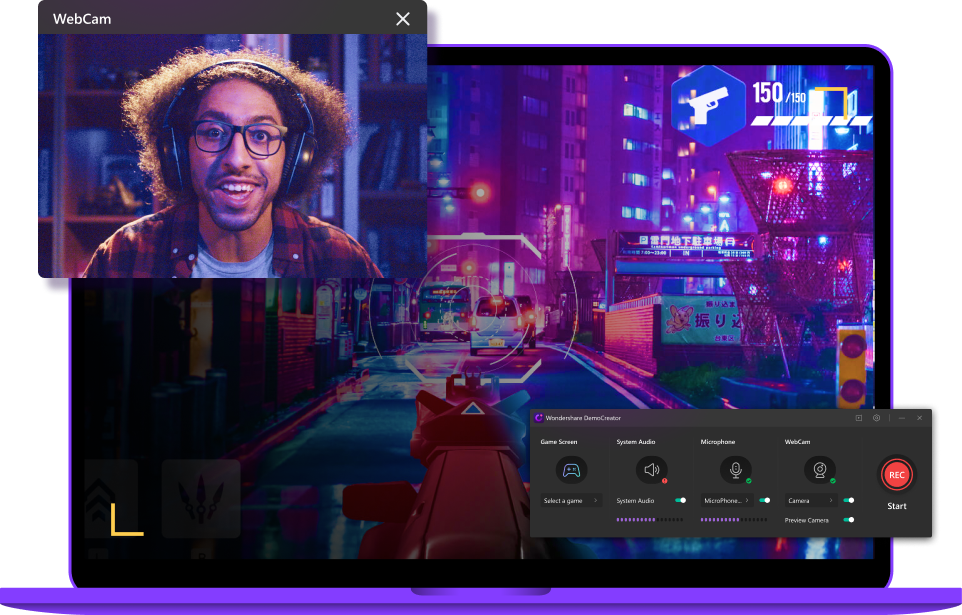
Wondershare DemoCreator - Grabador de Pantalla y Voz Fácil de Usar
- Compatible con sistemas Windows desde versión 7 en adelante y Mac a partir de versión 5.
- Cuenta con múltiples entradas de vídeo, permitiendo grabar pantalla y tu rostro a través de webcam.
- También ofrece la posibilidad de obtener el sonido interno del sistema y tu voz por medio de un micrófono externo.
- Con el editor más completo y profesional, con una curva de aprendizaje casi inexistente.
- Posee una biblioteca con más de mil recursos para editar el vídeo y llevarlo al siguiente nivel.
 Descarga Segura
Descarga SeguraCómo grabar pantalla y voz con DemoCreator
Para utilizar este increíble grabador, solo tendrás que hacer lo siguientes:
Paso 1. Descargar e Instalar
El primer paso será elegir la versión adecuada para tu sistema operativo y descargarla de la página oficial de Wondershare DemoCreator. Esperar a que se instale y verificar que todo responde de forma adecuada.
Paso 2. Ajuste de Grabación
Apenas se abra el programa, tendrás que hacer clic en Comenzar para configurar los parámetros de grabación.
Aquí podrás elegir el área de la pantalla a captar por el programa, si deseas o no realizar una toma con tu cámara web y por supuesto que también deberás especificar las entradas de audio que usarás en tu proyecto.
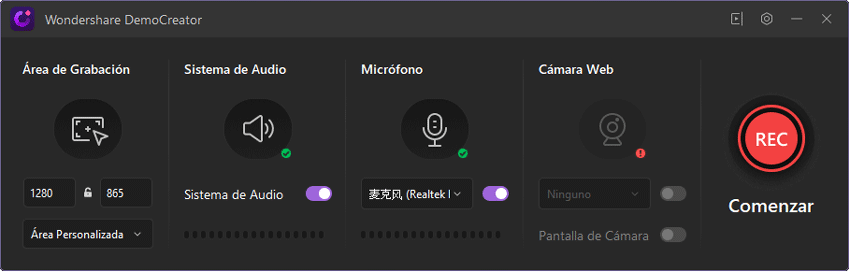
Paso 3. Grabar y Editar
Una vez tengas todos los ajustes tal como te gustarían, habrá llegado la hora de decir ¡Acción! y empezar a grabar. Para ello. solo tendrás que hacer clic en el Botón rojo que aparece en el menú del programa u oprimir la tecla F10. Si en algún momento necesitas parar la grabación, podrás hacer uso de la tecla F9 y luego tendrás que volver a oprimir para reanudar la toma del vídeo.
Para finalizar todo el proceso, simplemente vuelve a pulsar F10 en tu teclado, pero si no te gustó cómo quedó el vídeo, también puedes elegir la opción Eliminar y volver a grabar, para reiniciar todo de nuevo.
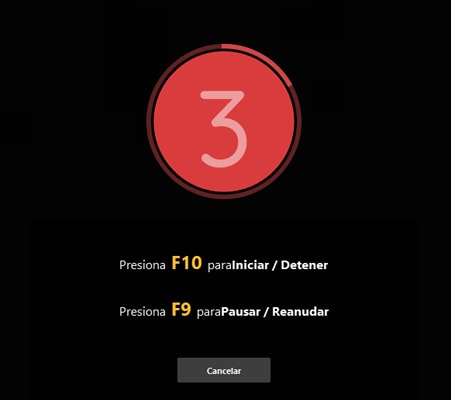
Paso 4. Editar y Exportar
Cuando ya tengas una grabación que te guste, te puedes dirigir al editor del vídeo, donde podrás colocar notas o comentarios, hacer que se desplieguen calcomanías dinámicas y hasta colocar efectos visuales o de sonido.
Al terminar este proceso, solo tendrás que exportar tu trabajo en el formato que mejor se ajuste a tus necesidades y guardarlo en una carpeta de tu computador o compartirlo con el mundo subiéndolo a tu canal de Youtube.
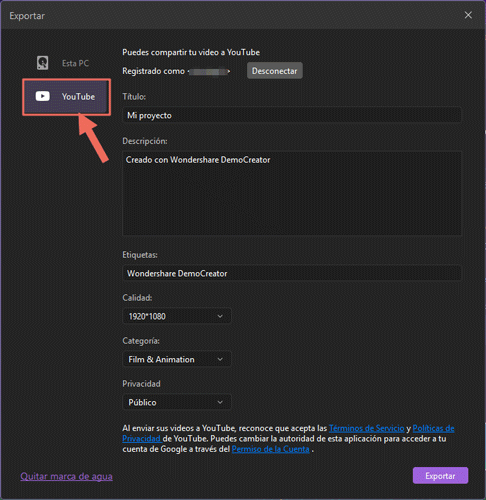
2. Action!
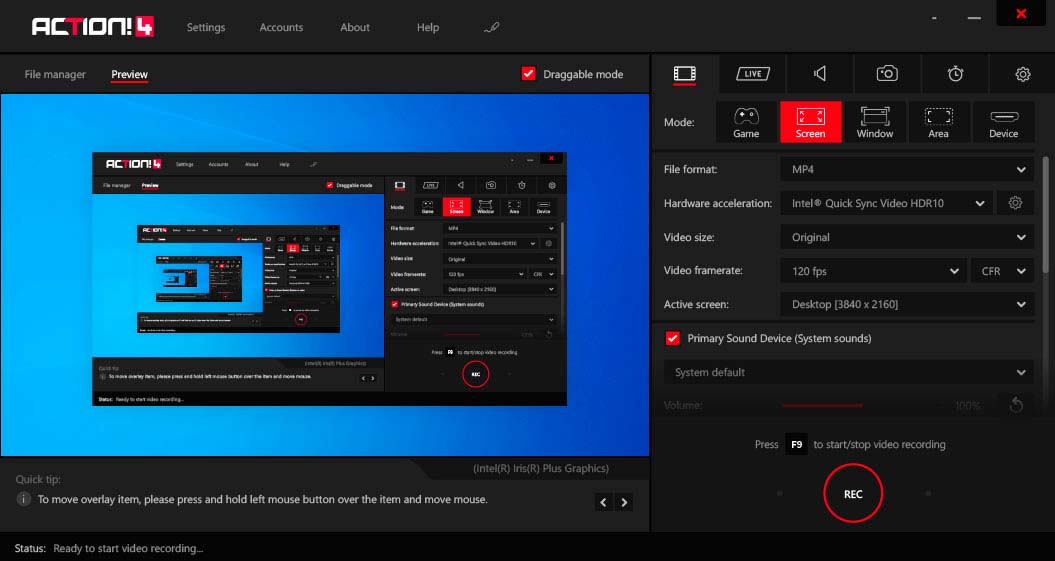
Este grabador de pantalla y voz portátil es una de las opciones más costosas de nuestra lista, porque se trata de un software para descargar por un total de $32,90 USD. Aunque estamos hablando de un solo pago y lo tendrás para el resto de tu vida para que puedas instalarlo en cualquier computador con Windows.
Ventajas y desventajas:
- Cuenta con el modo de pantalla verde para colocar el fondo que desees.
- Tiene una interfaz muy flexible, lo que facilita su uso por usuarios noveles.
- Soporta una amplia variedad de dispositivos para capturar vídeo externo.
- Posee la opción de grabar la aplicación seleccionada para brindar mayor privacidad.
- Es uno de los programas que ofrece un rendimiento alto en cuanto a estándares de grabación.
3. Screenapp.io
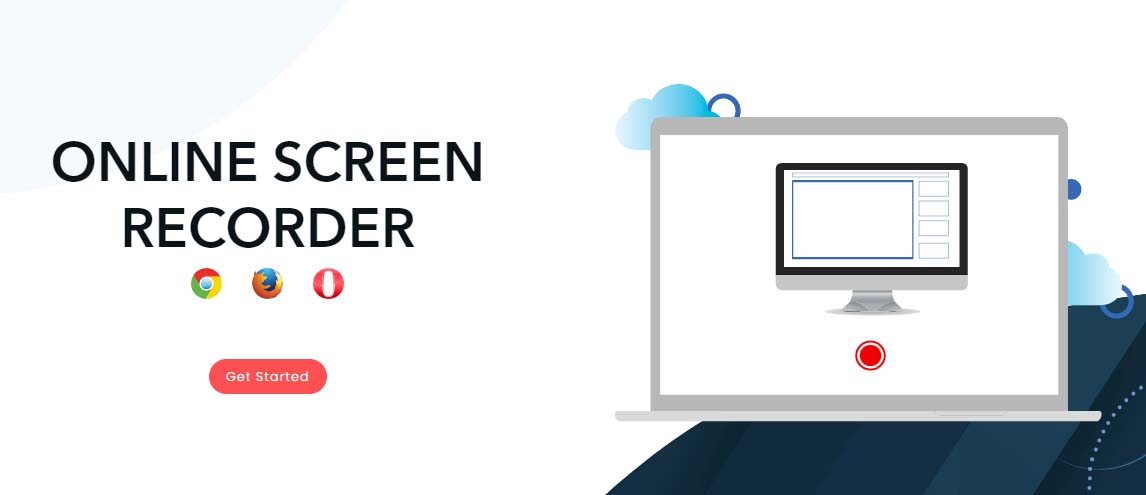
Otra excelente opción de grabador de pantalla y voz Windows y Mac. Cuenta con una versión gratuita, pero para sacar el mayor provecho de esta herramienta es recomendable pagar la suscripción mensual de $1,99 USD o la Premium de $4,99 USD.
Ventajas y desventajas:
- La versión gratuita solo permite 10 descargas de vídeo diarias.
- Para adquirir cualquiera de los planes tendrás que crear una cuenta de usuario.
- Todas las grabaciones tienen un limite de tiempo, así que para vídeos largos deberás grabar varias veces.
- El editor básico solo funciona en planes de pago.
- Para compartirlo tendrás que descargarlo a tu ordenador y luego subirlo a la nube o pagar la suscripción Premium.
4. AceThinker
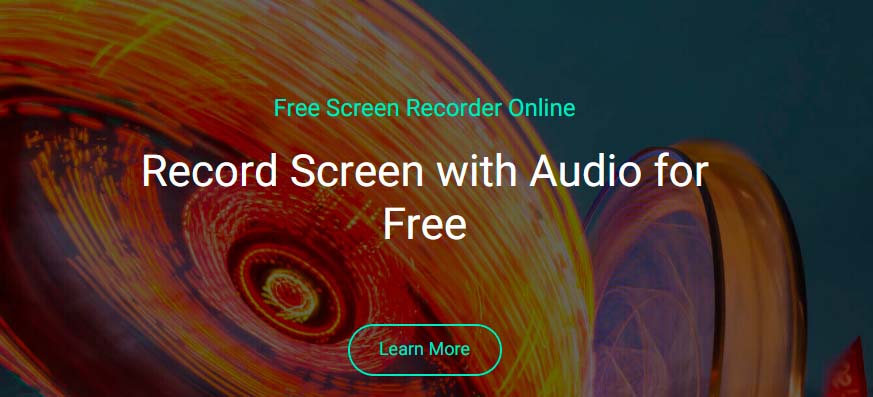
Si lo que buscas es un grabador voz y pantalla sin marca de agua y que tenga opción gratuita para probarlo, esta sería una buena alternativa. En sus planes de pago está la versión Video Master por $29,95 USD anual y la versión Video Editor por $39,95 USD anual.
Ventajas y desventajas:
- Para tener la opción de editor de vídeo tendrás que pagar el plan más costoso.
- Su interfaz es sencilla de usar y aún en la versión gratuita no posee marca de agua.
- Permite exportar en la mayoría de los formatos de archivo disponibles para vídeo.
- Es uno de los que te brinda resultados de alta calidad en muy pocos pasos.
- No exige grandes requisitos del sistema para poder funcionar en tu ordenador.
5. Monosnap
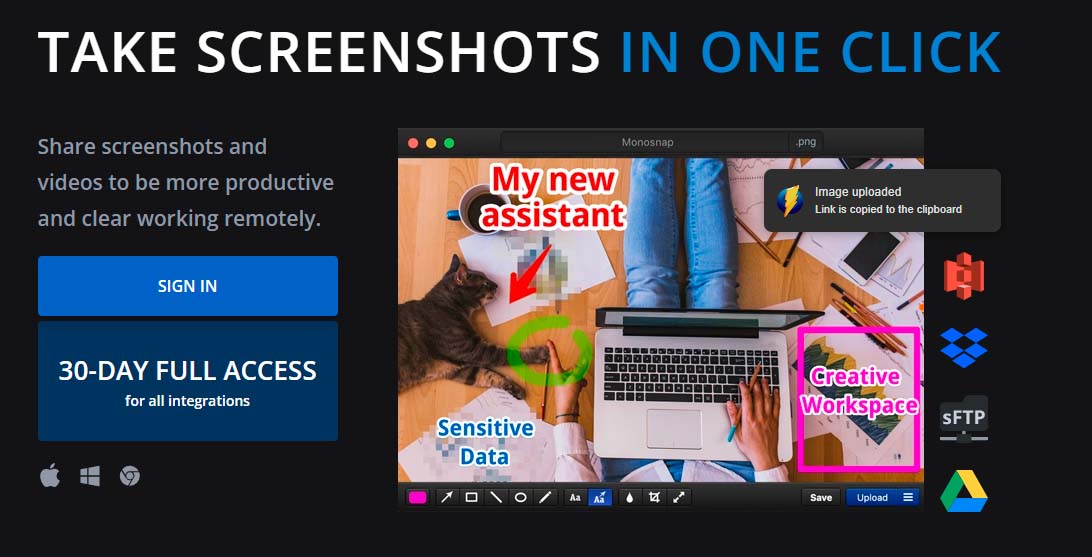
Es una excelente opción, sobre todo para aquellas personas que están empezando a grabar pantalla ordenador. Tiene un coste de $2,50 USD al mes para usuarios particulares y de $5 USD para cuentas comerciales que produzcan constantemente grandes volúmenes de contenido.
Ventajas y desventajas:
- Permite grabar contenido y guardarlo directamente en tu nube de Google Drive o Dropbox.
- Cuenta con la opción de grabar vídeos o realizar GIF para memes.
- Puedes resaltar ciertos elementos de la grabación y realizar anotaciones.
- Es compatible con varias nubes, incluso con aquellos almacenamientos compatibles con S3.
- Al terminar de editar el vídeo, podrás compartirlo de forma directa en tus perfiles de Twitter y Facebook desde la misma aplicación.
Parte 2. Top 5 de Grabador de Pantalla con Voz GRATUITO
Ahora bien, si lo que deseas es descargar grabador de pantalla y de voz totalmente gratuito, aquí te dejamos las mejores 5 opciones que consideramos te pueden ser de utilidad.
1. iTop Screen Recorder
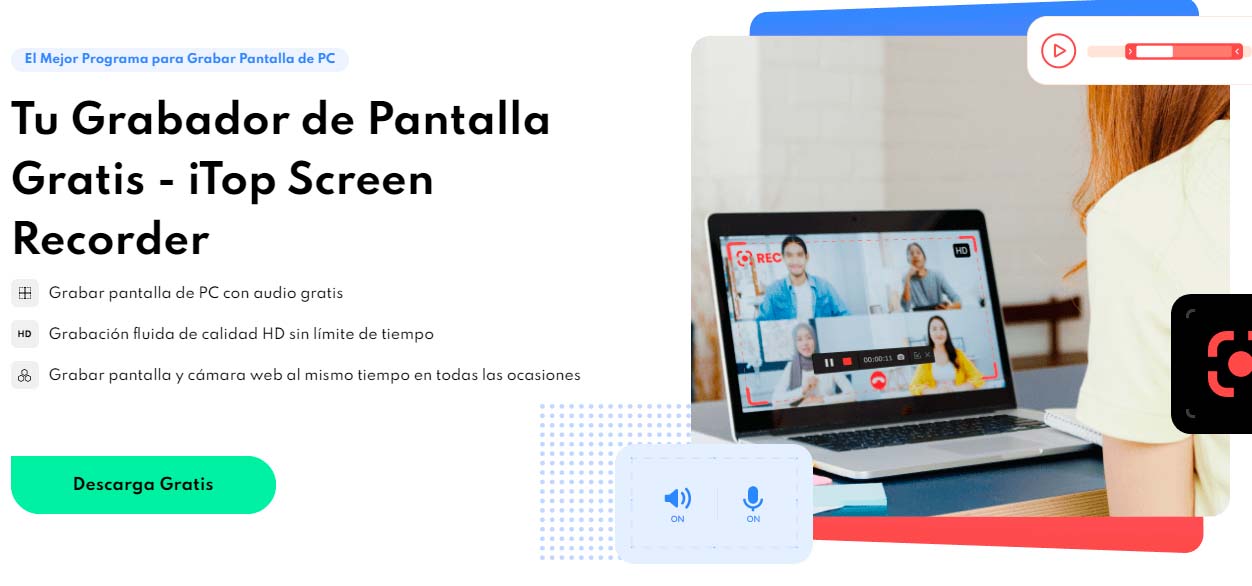
Se trata de un programa para grabar pantalla pc que a pesar de no contar con grandes herramientas de edición, si cumple con lo más básico, como es la captura de secciones de tu escritorio, entrada de audio externo e interno y por supuesto, la posibilidad de insertar anotaciones.
Ventajas y Desventajas:
- Te permite grabar en calidad HD sin límites de tiempo.
- Es ideal para realizar videotutoriales, porque acepta grabar tanto pantalla como webcam a la vez.
- Tienes la alternativa de grabar solo el sonido de la pantalla o tu voz sin captura de vídeo.
- Su interfaz es muy amigable, lo que lo convierte en una excelente opción para novatos.
- Solo es compatible con el sistema operativo de Windows Vista en adelante.
2. OBS

Se trata del programa para grabar pantalla de código abierto más famoso del mercado, pero también es uno de los más complejos de utilizar, porque requiere de mucho conocimiento y es que su interfaz no es para nada amigable.
Ventajas y desventajas:
- Permite el cambio de tomas de manera sencilla porque posibilita conectar varios dispositivos de vídeo a la vez.
- Puedes utilizar varios canales de audio, aunque es recomendable el uso de una mezcladora de sonido para tal fin.
- Tiene una curva de aprendizaje bastante compleja para nuevos usuarios.
- Es totalmente gratis y libre de archivos maliciosos.
- Cuenta con la opción de transmitir en vivo en plataformas como Twitch y Youtube.
3. ApowerRec
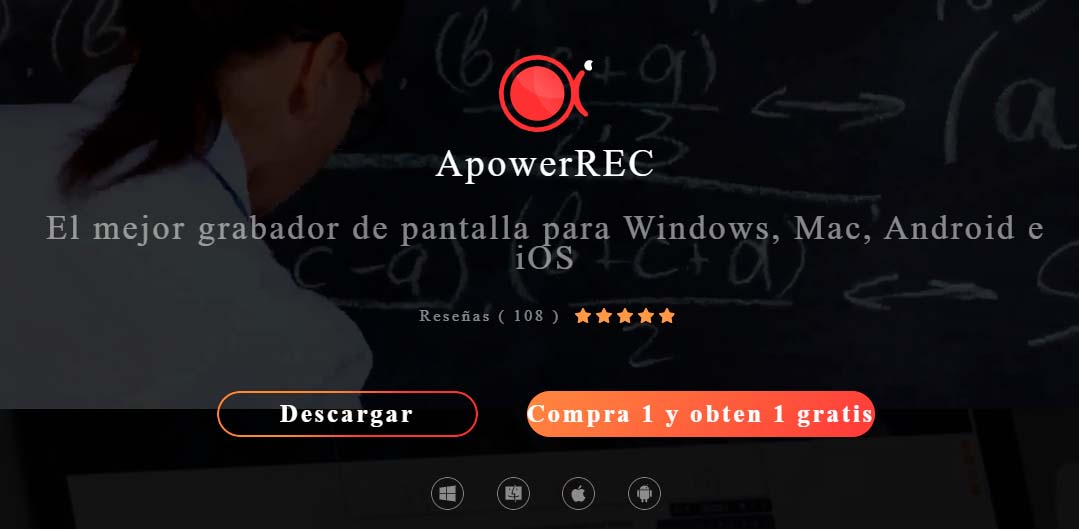
Un grandioso programa que permite grabar pantalla Mac y Windows de forma sencilla, aunque en su versión gratuita tiene un conjunto de limitaciones en comparación a la de pago, lo cual compensa con Inteligencia Artificial para captura de pantallas.
Ventajas y desventajas:
- Realiza acercamientos a partes específicas del vídeo para destacar detalles.
- Cuenta con la opción de elegir aplicación para solo grabar una ventana en Windows.
- Puedes oscurecer la pantalla para iluminar sólo aquello que deseas resaltar.
- Es una de las opciones que posee mayor cantidad de características para pre-producción de vídeos.
- Podrás grabar tanto audio interno del sistema como desde el micrófono.
4. Barra de juegos de Windows 10
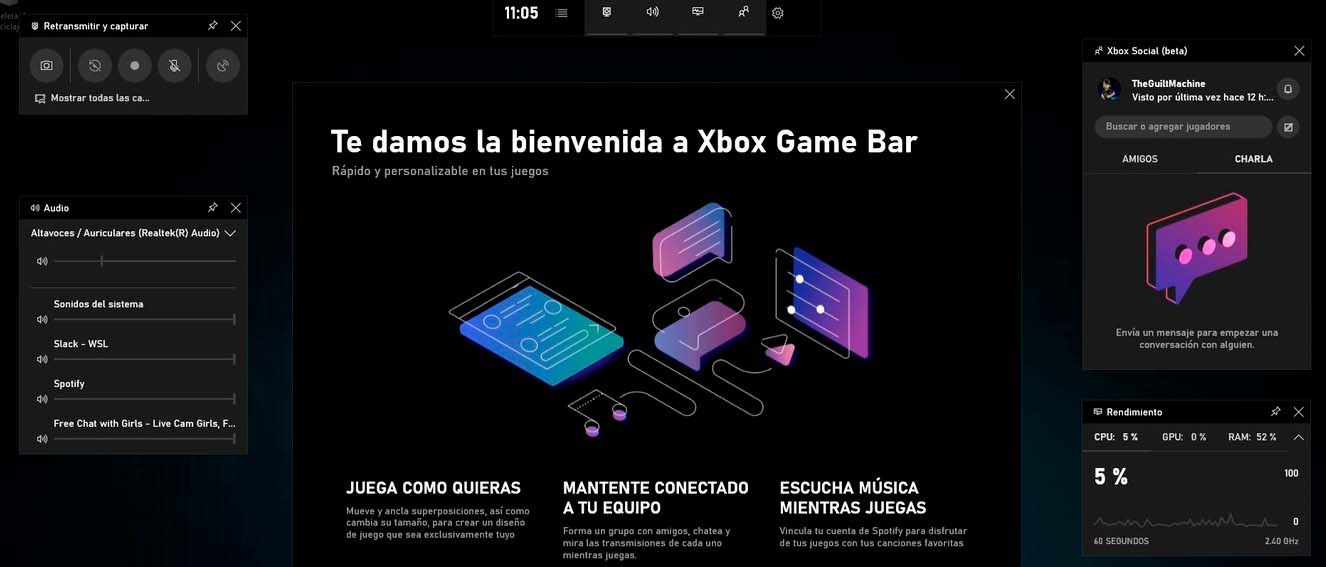
Para los que buscan una grabadora de pantalla voz windows 10, resulta importante destacar que ya este sistema operativo cuenta con una alternativa para realizar esta tarea y es completamente gratuita.
Ventajas y desventajas:
- Se trata de un programa para grabar pantalla windows 10 nativo, por lo cual no generará errores en el sistema.
- Posee un chat de voz y texto para compartir información con un grupo de juegos.
- Está pensado principalmente para captar transmisiones de juegos en equipo de la plataforma Xbox.
- No permite grabar tu rostro a través de una webcam.
- Acepta la entrada de audio externo a través de micrófono, así como también el audio del sistema.
5. TinyTake
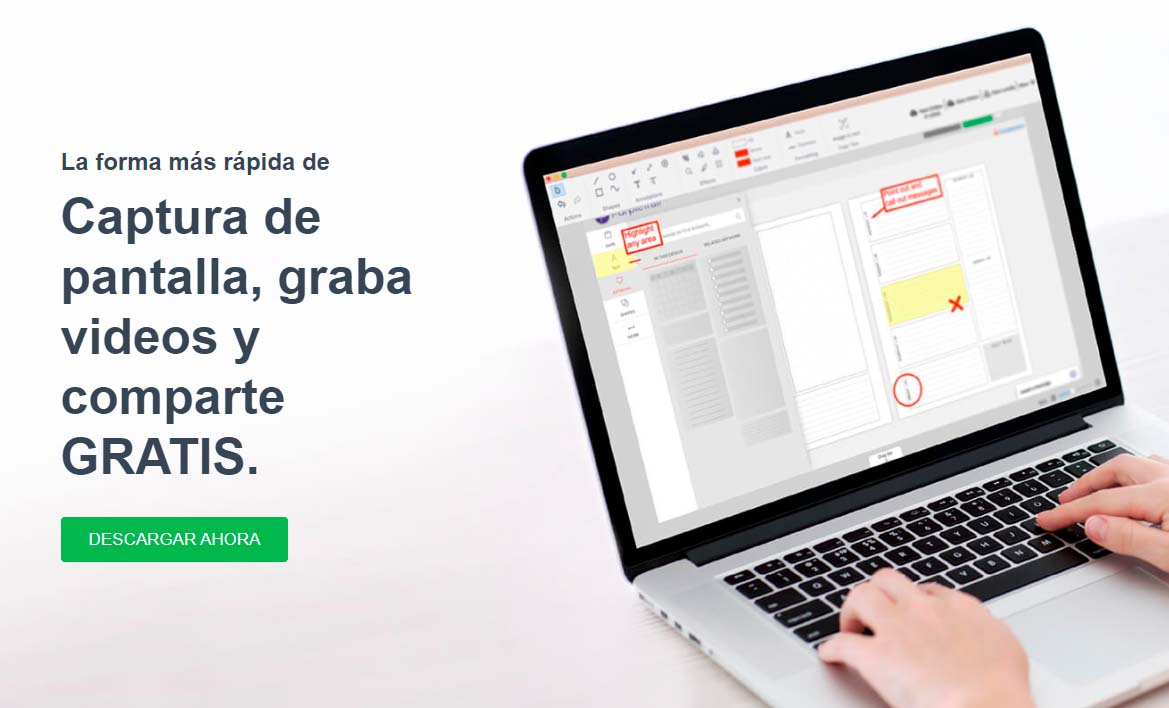
Tu última opción para descargar grabadora de voz pc y pantalla, es esta potente aplicación que se encuentra disponible tanto para Mac como para Windows y que permite muchas ediciones básicas durante el proceso de producción.
Ventajas y desventajas:
- Es una de las plataformas que ofrece un editor bastante aceptable a pesar de ser gratuita.
- Muy sencilla de utilizar porque su interfaz se parece mucho a los programas de Windows.
- Permite generar anotaciones, dibujar y colocar figuras durante la transmisión del vídeo.
- Te brinda la posibilidad de elegir si grabar todo el escritorio o solo una sección.
- Puedes hacer capturas de pantalla como fotografías para compartir en tus artículos con tutoriales.
Parte 3. Conclusión
Ya no tendrás que preguntarte ¿Cómo grabar la pantalla del ordenador con audio?, porque obviamente en este artículo lo hemos dejado bastante claro, ofreciéndote una amplia variedad de alternativas para que puedas grabar pantalla y voz a través de tu micrófono.
Pero recuerda, que si lo que deseas es un programa que te brinde todas las ventajas en una sola inversión, nuestro consejo es que pruebes la versión gratuita de DemoCreator, te aseguramos que no te dejará indiferente y a la final preferirás pagar el plan perpetuo para contar con esta herramienta de por vida.



David
chief Editor